
Заглавная страница Избранные статьи Случайная статья Познавательные статьи Новые добавления Обратная связь КАТЕГОРИИ: ТОП 10 на сайте Приготовление дезинфицирующих растворов различной концентрацииТехника нижней прямой подачи мяча. Франко-прусская война (причины и последствия) Организация работы процедурного кабинета Смысловое и механическое запоминание, их место и роль в усвоении знаний Коммуникативные барьеры и пути их преодоления Обработка изделий медицинского назначения многократного применения Образцы текста публицистического стиля Четыре типа изменения баланса Задачи с ответами для Всероссийской олимпиады по праву 
Мы поможем в написании ваших работ! ЗНАЕТЕ ЛИ ВЫ?
Влияние общества на человека
Приготовление дезинфицирующих растворов различной концентрации Практические работы по географии для 6 класса Организация работы процедурного кабинета Изменения в неживой природе осенью Уборка процедурного кабинета Сольфеджио. Все правила по сольфеджио Балочные системы. Определение реакций опор и моментов защемления |
Моделирование и проектированиеСтр 1 из 24Следующая ⇒
ИНЖЕНЕРНЫЙ АНАЛИЗ, МОДЕЛИРОВАНИЕ И ПРОЕКТИРОВАНИЕ ЭЛЕКТРОННЫХ УСТРОЙСТВ
Лабораторный практикум
Санкт-Петербург Составители: Ю.В. Петров, канд. техн. наук, доц.; В.А. Рогожин, канд. техн. наук; М.В. Вишенцев, канд. техн. наук; А.С. Стукалова, асп.; Н.В. Сотникова, асп.
УДК 621.38
Инженерный анализ, моделирование и проектирование электронных устройств: лабораторный практикум / Сост.: Ю.В. Петров, В.А. Рогожин, М.В. Вишенцев, А.С. Стукалова, Н.В. Сотникова; Балт. гос. техн. ун-т. – СПб., 2006. – 133 с.
Содержит описания лабораторных работ по курсу «Компьютерные технологии», включающие в себя общие требования к их выполнению, краткие описания пакетов программ Mathcad 2003, «Компас 7.0» и Multisim 7 by Electronics Workbench, перечень рекомендуемой литературы и типовые задания. Предназначен для студентов всех специальностей дневного отделения кафедры радиоэлектронных систем управления, изучающих дисциплину «Компьютерные технологии».
Р е ц е н з е н т канд. техн. наук, доц. БГТУ В.А. Иванов
Введение В наступившем XXI веке придется решать ряд сложных проблем, связанных с экологией, поиском новых источников энергии, материалов, технологий, соответствующих постиндустриальному обществу. Определяющая роль в решении названных проблем отводится компьютерным технологиям. Среди компьютерных технологий инженерный анализ, моделирование и проектирование электронных устройств занимает особое место. Во-первых, это - синтетические дисциплины, их составными частями являются многие другие современные компьютерные технологии. Так, техническое обеспечение основано на использовании вычислительных сетей и телекоммуникационных технологий, используются персональные компьютеры и рабочие станции. Математическое обеспечение этих дисциплин отличается разнообразием используемых методов вычислительной математики, статистики, математического программирования, дискретной математики, искусственного интеллекта. Программные комплексы относятся к числу наиболее сложных современных программных систем, основанных на операционных системах Unix, Windows-NT, языках программирования С, C++, Java и других, современных CASE-технологиях, реляционных и объектно-ориентированных системах управления базами данных, стандартах открытых систем и обмена данными в компьютерных средах.
Во-вторых, знание основ инженерного анализа, проектирования и моделирования электронных устройств, умение работать с такими пакетами требуются практически любому инженеру. Компьютерами насыщены проектные и конструкторские бюро, офисы, производственные подразделения. Работа инженера за обычным кульманом, расчеты с помощью логарифмической линейки или оформление отчета на пишущей машинке стали анахронизмом. Предприятия, ведущие разработки без компьютеров или лишь с малой степенью их использования, оказываются неконкурентоспособными вследствие как больших материальных и временных затрат на проектирование, так и невысокого качества проектов.
Практикум предназначен для получения студентами навыков работы и освоения: · технологий решения задач инженерного анализа с использованием пакета Mathcad 2003; · технологий проектирования и изготовления конструкторской документации с использованием системы автоматизированного проектирования «Компас 7.0»; · технологий моделирования электронных устройств с использованием программы Multisim 7 by Electronics Workbench. Описания лабораторных работ включают в себя общие требования к их выполнению, краткие сведения о пакетах программ, перечень рекомендуемой литературы и типовые задания. ТЕХНОЛОГИЯ РЕШЕНИЯ ЗАДАЧ ИНЖЕНЕРНОГО АНАЛИЗА С ИСПОЛЬЗОВАНИЕМ ПАКЕТА MATHCAD
Введение Пакет Mathcad создан разработчиками как инструмент для работы инженеров. Он не предназначен для профессиональных математиков. Для них есть другие системы, ориентированные на области символьной математики и математической статистики. Пакет Mathcad в том виде, в котором он создан, не предназначен и для программирования сложных задач. Для этого есть система Mathlab и традиционные языки программирования. Пакет Mathcad создавался как мощный микрокалькулятор, позволяющий легко справиться с рутинными задачами инженерной практики, ежедневно встречающимися в работе. Сюда можно отнести решение алгебраических и дифференциальных уравнений с постоянными и переменными параметрами, анализ функций, поиск их экстремумов, численное и аналитическое дифференцирование и интегрирование, вывод таблиц и графиков при анализе найденных решений.
Достоинства пакета Mathcad: · легкость и наглядность программирования задач; · запись сложных математических выражений в том виде, в котором они обычно записываются на бумаге; · простота в использовании; · широкий набор встроенных средств для наглядного представления результатов и создания высококачественных технических отчетов. В пакете Mathcad есть встроенные средства программирования, которые изначально задумывались как инструмент создания несложных программных модулей, необходимых для многократного вычисления небольших расчетных блоков из нескольких операторов. Возможности программирования в Mathcad-е достаточно ограничены, но, несмотря на это, можно создавать программы для решения достаточно сложных задач.
Недостатки пакета Mathcad: · отсутствие встроенных средств отладки программ, которые есть в других средах программирования; · недостаточная скорость расчетов.
Рабочее окно Mathcad Интерфейс программы Mathcad аналогичен интерфейсу других Windows-приложений. После запуска на экране появляется рабочее окно Mathcad с главным меню и тремя панелями инструментов. Автоматически загружается файл Untitled 1 (Безымянный 1), представляющий собой рабочий документ Mathcad, называемый Worksheet (Рабочий лист) и созданный на основе шаблона Normal (Обычный). Панели инструментов служат для быстрого выполнения наиболее часто применяемых команд: · Standard (Стандартная) – действия с файлами, редактирование документов, вставка объектов и т. д. · Formatting (Форматирование) – форматирование текста и формул. · Math (Математическая) – вставка математических символов и операторов в документы. Главное меню Mathcad занимает верхнюю строку рабочего окна. Любые действия можно выполнить, используя команды этого меню и элементы управления открывающихся диалоговых окон. При наведении указателя мыши в строке состояния (она находится в нижней части окна Mathcad) появляется его описание. При щелчке по любой кнопке математической панели инструментов открывается соответствующая дополнительная панель, состоящая из: · Calculator (Калькулятор) – шаблоны основных математических операций, цифр, знаков арифметических операций; · Graph (График) - шаблоны графиков; · Matrix (Матрица) – шаблоны матриц и матричных операций; · Evaluation (Оценка) – операторы присваивания значений и вывода результатов расчета; · Calculus (Вычисления) – шаблоны дифференцирования, интегрирования, суммирования; · Boolean (Булевы операторы) – логические (булевы) операторы; · Programming (Программирование) – операторы, необходимые для создания программных модулей; · Greek (Греческие буквы); · Simbolic (Символьные вычисления) – операторы символьных вычислений.
Построение выражений 1. Присвоение значения переменной:
3. Построение выражений, содержащих комплексные переменные:
4. Построение функций, содержащих список параметров:
5. Построение итераций:
6. Использование стандартных функций вычисления:
7. Представление численного результата:
8. Выделение выражения цветом:
Использование единиц измерения
Вычисления в символьном виде 1. Упрощение алгебраических выражений:
2. Замена переменной (подстановка):
3. Разложение на составляющие:
4. Разложение на множители:
5. Построение полинома:
1. Поиск коэффициентов полинома:
2. Разложение в ряд:
3. Разложение на простые дроби:
4. Поиск суммы ряда в символьном виде:
5. Преобразование комплексного числа к виду a+bi:
6. Использование нескольких ключевых слов одновременно:
12. Символьное дифференцирование:
13. Символьное интегрирование:
14. Поиск пределов:
15. Решение уравнений в символьном виде:
16. Решение системы уравнений в символьном виде:
17. Алгебраические операции с матрицами в символьном виде:
18. Транспонирование матриц в символьном виде:
19. Поиск обратной матрицы в символьном виде:
20. Поиск определителя матрицы в символьном виде:
21. Использование прямого и обратного преобразования Фурье:
22. Использование прямого и обратного преобразования Лапласа:
23. Использование прямого и обратного Z преобразования:
Вектора и матрицы 1. Выполнение вычислительных операций между векторами и матрицами:
2. Изменение размеров матриц:
3. Поиск параметров векторов и матриц:
4. Извлечение из исходной матрицы вектора-столбца или вектора-строки:
5. Извлечение из исходной матрицы другой матрицы, но меньших размеров:
6. Установление первого аргумента матриц отличного от нуля:
7. Использование стандартных векторных и матричных функций и операций:
Оптимизация и поиск решений 1. Решение одного уравнения с одним неизвестным:
2. Решение системы N линейных уравнений с N неизвестными:
3. Решение системы N нелинейных уравнений с N неизвестными:
4. Поиск приближенного решения системы уравнений:
5. Поиск всех корней полинома:
Введение КОМПАС-3D - это мощная, постоянно совершенствующаяся система автоматизированного проектирования (САПР), максимально настроенная под российские стандарты. Эта система содержит мощные средства параметрического твердотельного и поверхностного проектирования деталей и узлов, создания плоских чертежей по пространственной модели, средства просмотра и анализа конструкций, установки размеров, оформления чертежей, создания спецификаций в ручном и полуавтоматическом режимах. Автоматически выполняются простановка допусков и подбор квалитета по заданным предельным отклонениям. Система предоставляет много других возможностей и отличается высокой эффективностью и производительностью.
Основная задача, решаемая системой Компас-3D – моделирование изделий с целью существенного сокращения периода проектирования и скорейшего их запуска в производство. Эти цели достигаются благодаря возможностям: - быстрого получения конструкторской и технологической документации, необходимой для выпуска изделий (сборочных чертежей, спецификаций, деталировок и т. д.); - передачи геометрии изделий в расчетные пакеты; - передачи геометрии в пакеты разработки управляющих программ для оборудования с ЧПУ; - создания дополнительных изображений изделий (например, для составления каталогов, создания иллюстраций к технической документации и т. д.). Основные компоненты Компас-3D – система трехмерного твердотельного моделирования, чертежно-графический редактор и модуль проектирования спецификаций. Система трехмерного твердотельного моделирования предназначена для создания трехмерных ассоциативных моделей отдельных деталей и сборочных единиц, содержащих как оригинальные, так и стандартизированные конструктивные элементы. Параметрическая технология позволяет быстро получать модели типовых изделий на основе однажды спроектированного прототипа. Многочисленные сервисные функции облегчают решение вспомогательных задач проектирования и обслуживания производства. Чертежно-графический редактор (Компас-График) предназначен для автоматизации проектно-конструкторских работ в различных отраслях деятельности. Он может успешно использоваться в машиностроении, архитектуре, строительстве, составлении планов и схем везде, где необходимо разрабатывать и выпускать чертежную и текстовую документацию. Совместно с любым компонентом Компас-3D может использоваться модуль проектирования спецификаций, позволяющий выпускать разнообразные спецификации, ведомости и прочие табличные документы. Документ-спецификация может быть ассоциативно связан со сборочным чертежом (одним или несколькими его листами) и трехмерной моделью сборки.
2.2. Основные определения · Атрибут чертежного объекта – это дополнительная неграфическая информация, связанная с объектом или несколькими объектами чертежа. Такая информация может быть представлена в виде числа, строки текста, а также таблицы с фиксированным или переменным числом строк. · Буфер обмена (Clipboard) – область памяти, в которую временно помещается скопированный или вырезанный набор графических объектов или текста. Содержимое буфера обмена можно затем вставить в другой документ Компас-3D. · Главный документ – это чертеж или фрагмент, в который выполнена вставка фрагмента внешней ссылкой. При этом содержимое вставленного фрагмента не копируется физически в главный документ, а хранится только ссылка на выполненную вставку.
· Группа – объединение различных логически связанных между собой объектов чертежа для их удобного одновременного поиска и редактирования. Группа обязательно имеет название, по которому ее можно выбрать в списке групп. · Деталь – модель изделия, изготавливаемого из однородного материала, без применения сборочных операций. · Компонент – деталь, подсборка или стандартное изделие, входящее в состав сборки. · Контур – при работе с эскизом под контуром понимается любой линейный графический объект или совокупность последовательно соединенных линейных графических объектов (отрезков, дуг, сплайнов, контуров). · Локальная система координат (ЛСК) – система координат с произвольными началом координат и углом поворота осей, назначенная пользователем в текущем виде листа чертежа или во фрагменте. · Макроэлемент – это объект, состоящий из нескольких простых объектов. Макроэлемент воспринимается системой (выделяется, перемещается, удаляется) как единое целое. Ни один из входящих в макроэлемент простых объектов нельзя редактировать или удалять отдельно, а если такие действия необходимы, то сначала нужно разрушить макроэлемент. · Объект спецификации – строка или несколько следующих друг за другом строк спецификации, относящихся к одному материальному объекту. · Объект таблицы изменений – строка или несколько следующих друг за другом строк таблицы изменений, относящихся к одному изменению. · Операция над эскизом – формообразующие перемещения эскиза, в результате которого образуется объемный элемент. · Ориентация – положение детали относительно наблюдателя. · Подсборка – сборка, входящая в состав текущей сборки. · Радиотехническая схема – графическое отображение совокупности элементов устройства и их связей, выполняющих основные и вспомогательные функции. · Сборка – модель изделия, состоящего из нескольких деталей с заданным взаимным положением. В состав сборки могут также входить другие сборки (подсборки) и стандартные изделия. · Слой – это логический уровень размещения различных блоков графической информации. Слои используются для наиболее эффективной разработки сложных чертежей с большой плотностью информации (сборочные чертежи, включающие большое количество деталей и узлов, строительные чертежи и схемы, планировки, электрические схемы и т. п.). · Сопряжение – параметрическая связь между компонентами сборки, формируемая путем создания взаимного положения их элементов (например, параллельности граней или совпадения вершин). · Спецификация – документ, содержащий информацию о составе сборки, представленную в виде таблицы. Спецификация оформляется рамкой и основной надписью. Она часто бывает многостраничной. · Стиль – набор свойств объекта, влияющих на его отображение. Помимо использования готовых стилей, поставляемых с системой можно создавать и применять свои собственные пользовательские стили. · Текстовый документ – документ, содержащий преимущественно текстовую информацию – текстовый документ. Текстовый документ оформляется рамкой и основной надписью. Он часто бывает многостраничным. В текстовом документе могут быть созданы пояснительные записки, извещения, технические условия и т. п. · Фрагмент – вспомогательный тип графического документа в Компас-3D. Фрагмент отличается от чертежа отсутствием рамки, основной надписи и других объектов оформления конструкторского документа. Он используется для хранения изображений, которые не нужно оформлять как отдельный лист (эскизные прорисовки, разработки и т. д.). Кроме того, во фрагментах также хранятся созданные типовые решения для последующего использования в других документах. · Чертеж – основной тип графического документа в Компас-3D. Чертеж содержит графическое изображение изделия, основную надпись, рамку, иногда – дополнительные объекты оформления (знак неуказанной шероховатости, технические требования и т. д.). Чертеж Компас-3D всегда содержит один лист заданного пользователем формата. В файле чертежа Компас-3D могут содержаться не только чертежи (в понимании ЕСКД), но и схемы, плакаты и прочие графические документы. · Эскиз – плоская фигура, на основе которой образуется объемный элемент. 2.3. Основные вопросы практического занятия 1. Интерфейс системы Компас 2. Управление документами 3. Управление курсором 4. Управление изображением в окне 5. Ввод и редактирование объектов 6. Работа со слоями 7. Локальные пользовательские системы координат 8. Работа с атрибутами 9. Именованные группы объектов 10. Работа с макроэлементами 11. Работа с фрагментами изображения 12. Построение нескольких видов 13. Формирование таблицы изменений 14. Работа со спецификацией и текстовыми документами 15. Работа с библиотеками 16. Построение трехмерных моделей (деталей, сборок и др.) 17. Обмен документами 18. Печать документа Введение Сейчас, в век компьютерных технологий, когда процесс моделирования занимает важнейшее место в процессе практически любого производственного цикла, широко используется метод проработки, контроля и тестирования выходных данных при помощи различного программного обеспечения. Одной из таких программ является Multisim 7 by Electronics Workbench компании Interactive Image Technologies (далее Multisim), предназначенная для моделирования и разработки электрических схем. Она предназначена для схематического представления и моделирования аналоговых, цифровых и аналогово-цифровых цепей. Программа включает в себя средства редактирования, моделирования и виртуальные инструменты тестирования электрических схем, а также дополнительные средства анализа моделей. Программа Multisim применяется как на предприятиях, занимающихся разработкой электрических схем, так и в большинстве высших учебных заведениях мира, занимающихся изучением и разработкой радиоэлектронных устройств. Она проста в обращении и не требует глубоких знаний компьютерной техники. Ее интерфейс можно освоить буквально за несколько часов работы, поэтому считается, что Multisim на данный момент времени не имеет себе аналогов по простоте освоения. Но, вместе с тем, программа включает в себя большое количество моделей электронных устройств известных производителей, например, таких, как Motorola, что позволяет использовать ее для моделирования и проектирования современных радиоэлектронных устройств. В данном пособии рассматривается версия программы Multisim 7. Интерфейс и состав библиотек элементов других версий отличается от рассматриваемого, но основные принципы работы практически неизменны. Поэтому, при наличии навыков работы с этой версией программы, можно без труда разобраться с другими. Рабочая область Рабочая область представляет собой самое большое центральное пространство экрана. Оно является подобием макетной платы, на которой собирают и отлаживают схемы. Рабочая область отображается в окне, которое может быть передвинуто, изменено в размерах, пролистано, как и другие окна. Если рабочее пространство перекрывается другим окном, то его можно переместить на передний план нажатием левой кнопки мыши на заголовке окна или выбором Circuit (Схема) из пункта меню Window (Окно).
3.2.2. Меню Меню находится вверху под строкой-заголовком и состоит из следующих пунктов: · меню работы с файлами (File), · меню редактирования (Edit), · меню установки видимости (View), · меню размещения элементов (Place), · меню моделирования (Simulate), · меню экспорта/импорта проектов (Transfer), · меню инструментов (Tools), · меню отчетов (Reports), · меню настроек (Options), · меню работы с окнами (Window), · меню работы с файлами справок (Help).
Некоторые команды меню могут быть вызваны “горячей клавишей”. Команды серого цвета (“погашенные”) не могут быть выбраны в данный момент. 3.2.3. Главная панель инструментов Главная панель инструментов находится сразу под меню и состоит из “быстрых кнопок”, имеющих аналоги в меню, кнопок запуска и приостановки моделирования схем, набора радиоэлектронных аналоговых и цифровых элементов, индикаторов, элементов управления и инструментов.
Панель приборов Справа от рабочей области находится панель приборов. Выбор прибора осуществляется кликом мыши на требуемом приборе и перемещении его в рабочую область, где он устанавливается также кликом мыши.
Создание новой схемы Для того чтобы создать новую схему, необходимо: 1. Установить с помощью мыши нужные элементы схемы из панелей элементов на рабочую область. 2. Соединить элементы между собой. 3. Установить требуемые измерительные приборы и подсоединить их. 4. Включить собранную схему.
Установка элементов Выбор и установка элементов из соответствующих панелей электрорадиоэлементов осуществляется следующим образом: указатель мыши помещается на требуемый элемент и нажимается левая кнопка мыши, затем выбирается тип (семейство) и номинал элемента, нажимается кнопка ‘OK’, элемент перемещается на нужное место в рабочей области экрана и устанавливается “кликом” мышки. При размещении элементов схемы в рабочей области лучше оставлять место между элементами для более легкой вставки соединений или других элементов схемы. При необходимости можно использовать вращение или перемещение выделенных элементов схемы. Для удаления элемента схемы из рабочей области следует выделить его и выбрать Delete (Удалить) из пункта меню Edit (Редактирование).
Соединение элементов Для соединения двух элементов схемы нужно поставить указатель мыши на вывод (короткая выступающая линия) одного из элементов (он выделится) и нажать левую кнопку мыши. Не отпуская кнопку мыши, переместить ее указатель к выводу другого элемента и отпустить кнопку. Чтобы вставить элемент схемы в линию соединения, следует переместить этот элемент на линию соединения и отпустить кнопку мыши. Для перемещения линии соединения − поставить указатель мыши на эту линию, нажать левую кнопку мыши и переместить ее. Если соединительная линия проходит не ровно или кругами, то существует несколько способов выпрямить ее: 1) Если элементы располагаются не на одной линии, нужно выделить один из них и с помощью клавиш управления курсором (на клавиатуре) установить их на одну линию. 2) Если соединительная линия проходит по какому-либо элементу схемы, можно переместить этот элемент или перетащить линию соединения. 3) Соединительная линия может пройти по более оптимальной траектории, если попытаться произвести соединение, начиная с других элементов.
|
|||||||||
|
Последнее изменение этой страницы: 2017-02-10; просмотров: 239; Нарушение авторского права страницы; Мы поможем в написании вашей работы! infopedia.su Все материалы представленные на сайте исключительно с целью ознакомления читателями и не преследуют коммерческих целей или нарушение авторских прав. Обратная связь - 3.19.56.45 (0.229 с.) |



 2. Вычисление значения выражения:
2. Вычисление значения выражения:




 =
=  =
= =
=  =
=

 =
=
 =
=
 =
=




















































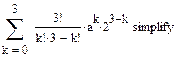



















 Предел справа
Предел справа Предел слева
Предел слева









































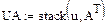


























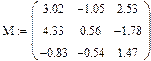




















 =
= 


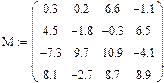













 =
= 





